HP USB‑C Dock 5G: Treiber herunterladen, installieren und Fehler beheben

Inhaltsübersicht
- Kurzanleitung
- Treiber von HP herunterladen
- Automatisch über Windows Update installieren
- Treiber über den Gerätemanager aktualisieren
- HP Smart zur Treiberverwaltung verwenden
- Treiber neu installieren (SOP)
- Häufige Fehler und Lösungen
- Wann das Dock nicht funktioniert — Gegenbeispiele
- Alternative Ansätze
- Entscheidungsbaum zur Fehlerbehebung
- Rollenbasierte Checkliste
- Testfälle und Abnahmekriterien
- Kompatibilität und Migrationshinweise
- Kurzglossar
- Zusammenfassung
Kurzanleitung
- Besuchen Sie die HP Support‑Seite und suchen Sie nach “HP USB‑C Dock 5G”.
- Wählen Sie Ihr Windows‑Betriebssystem aus und laden Sie das passende Treiberpaket.
- Installieren, PC neu starten, Dock anschließen.
- Wenn Probleme bleiben: Gerätemanager → Deinstallieren → Neustart.
1. Treiber von HP herunterladen
Öffnen Sie die offizielle HP Support‑Seite und geben Sie im Suchfeld “HP USB‑C Dock 5G” ein.

Wählen Sie das genaue Modell und Ihr Windows‑Betriebssystem.
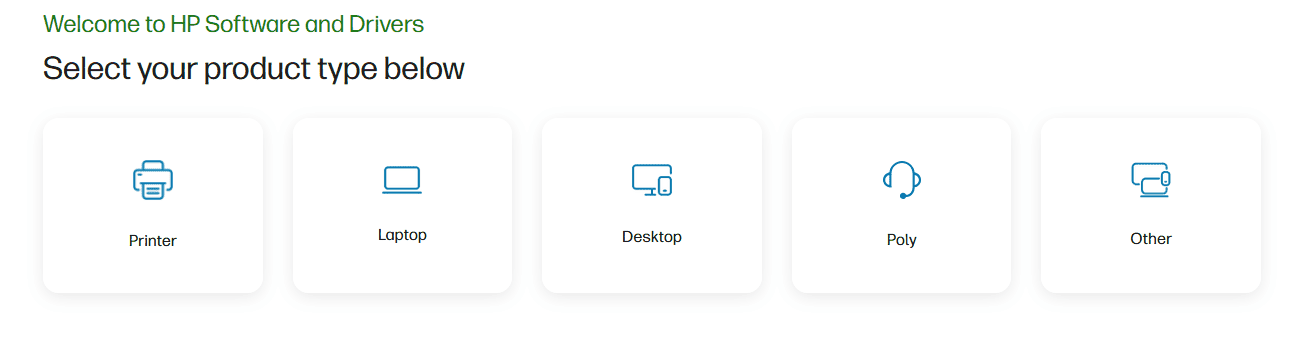 Alt: Webseite für HP Treiberdownloads mit Suchfeld und Download‑Buttons
Alt: Webseite für HP Treiberdownloads mit Suchfeld und Download‑ButtonsLaden Sie das Treiberpaket herunter und führen Sie den Installer mit Administratorrechten aus.
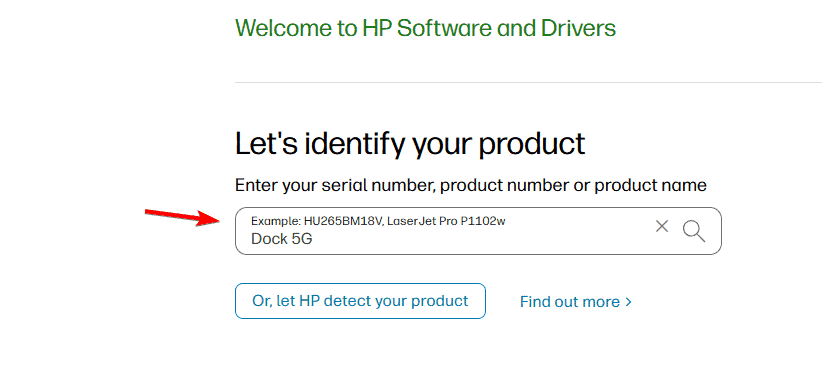 Alt: Suchfeld auf der HP Supportseite mit Eingabe “HP USB‑C Dock 5G”
Alt: Suchfeld auf der HP Supportseite mit Eingabe “HP USB‑C Dock 5G”Folgen Sie den Anweisungen des Installationsassistenten und starten Sie den PC neu, falls aufgefordert.
Hinweis: Wenn Sie auch Drucker‑Software benötigen, nutzen Sie die HP‑Supportseite gezielt für Ihr Druckermodell.
2. Automatisch über Windows Update installieren
Drücken Sie Windows + I, um die Einstellungen zu öffnen.
Gehen Sie zu “Windows Update”.
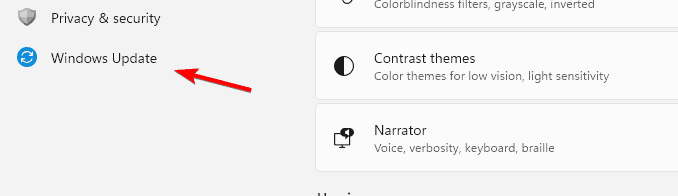 Alt: Windows 11 Einstellungen, Bereich “Windows Update”
Alt: Windows 11 Einstellungen, Bereich “Windows Update”Klicken Sie auf “Nach Updates suchen”.
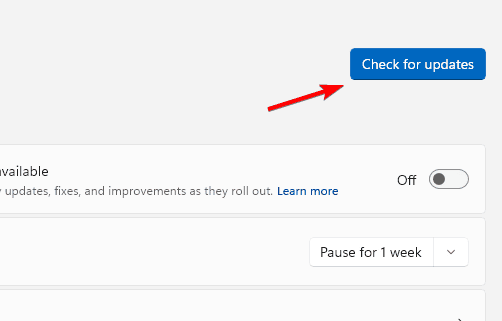 Alt: Schaltfläche “Nach Updates suchen” in Windows Update
Alt: Schaltfläche “Nach Updates suchen” in Windows UpdateInstallieren Sie gefundene Treiber‑Updates, insbesondere solche von HP.
Tipp: Windows Update findet oft Firmware‑ und Treiberpakete automatisch, ist aber nicht immer die aktuellste Quelle.
3. Treiber über den Gerätemanager aktualisieren
Rechtsklick auf Start → “Gerätemanager”.
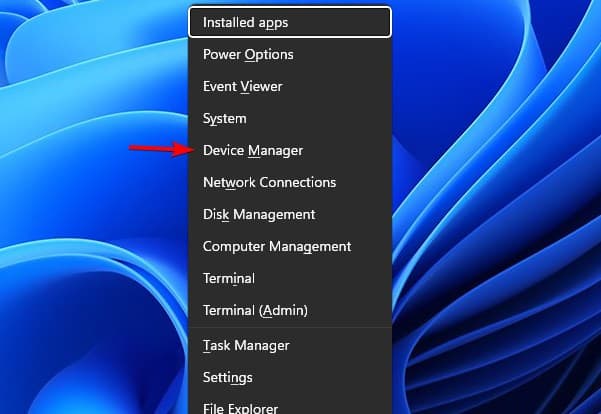 Alt: Gerätemanager‑Fenster mit Hervorhebung von USB‑Controllern
Alt: Gerätemanager‑Fenster mit Hervorhebung von USB‑ControllernKlappen Sie “USB‑Controller” aus.
Rechtsklick auf das HP Dock → “Treiber aktualisieren”.
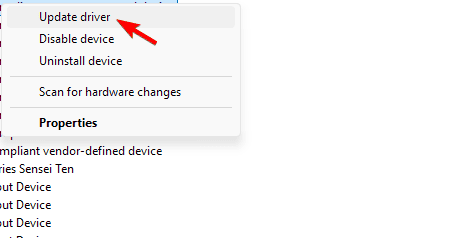 Alt: Kontextmenü im Gerätemanager mit Option “Treiber aktualisieren”
Alt: Kontextmenü im Gerätemanager mit Option “Treiber aktualisieren”Wählen Sie “Automatisch nach Treibern suchen”.
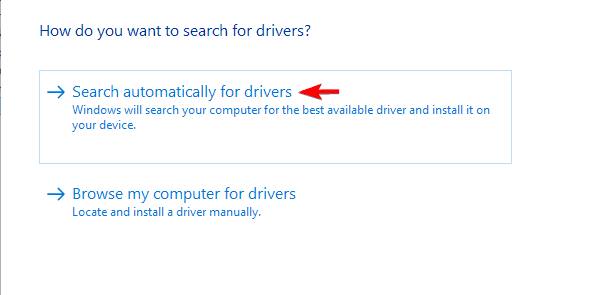 Alt: Dialogfenster mit Option “Automatisch nach Treibern suchen”
Alt: Dialogfenster mit Option “Automatisch nach Treibern suchen”
Wenn Windows keinen passenden Treiber findet, verwenden Sie den Download von HP (Abschnitt 1).
4. HP Smart zur Treiberverwaltung verwenden
- Laden Sie die HP Smart App für Windows 11 herunter und installieren Sie sie.
- Melden Sie sich mit Ihrem HP‑Konto an.
- Fügen Sie die HP USB‑C Dock 5G als Gerät hinzu.
- Öffnen Sie den Update‑Bereich und installieren Sie empfohlene Updates.
HP Smart bietet eine benutzerfreundliche Oberfläche, ist aber optional—nicht alle Dock‑Treiber werden zwingend darüber verteilt.
5. Treiber neu installieren (SOP)
Öffnen Sie den Gerätemanager.
Finden Sie das HP Dock in der Geräteliste.
Rechtsklick → “Gerät deinstallieren”.
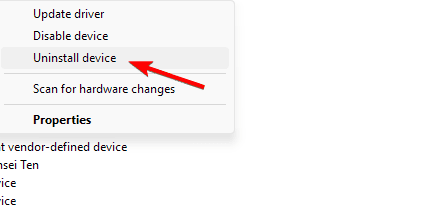 Alt: Gerätemanager mit hervorgehobener Option “Gerät deinstallieren”
Alt: Gerätemanager mit hervorgehobener Option “Gerät deinstallieren”Trennen Sie das Dock vom PC.
Starten Sie den PC neu.
Schließen Sie das Dock wieder an. Windows installiert die Treiber neu.
Wichtig: Wenn der Hersteller ein eigenes Installationspaket anbietet, führen Sie nach der Neuinstallation zusätzlich das HP‑Paket aus.
Häufige Fehler und Lösungen
- Dock wird nicht erkannt: Prüfen Sie USB‑C‑Kabel auf Schäden und testen Sie einen anderen USB‑C‑Port am PC.
- Keine Videoausgabe: Stellen Sie sicher, dass Display‑Treiber (Grafik) aktuell sind und das Dock mit Strom versorgt wird.
- Ladefunktion fehlt: Nicht alle USB‑C‑Anschlüsse liefern Power Delivery. Verwenden Sie das originale Netzteil.
Wann das Dock nicht funktioniert — Gegenbeispiele
- Dock liefert nur Strom, aber keine Daten: Meist liegt das an einem reinen Power‑Only‑Kabel oder einem defekten Daten‑Pin. Testen Sie ein anderes Kabel.
- Dock erkennt Monitore intermittierend: Eventuell Inkompatibilität zwischen Dock‑Firmware und Monitor‑EDID. Firmware‑Update prüfen.
Alternative Ansätze
- Verwenden eines anderen USB‑C‑Kabels mit geprüfter Daten‑ und Ladekapazität.
- Testen an einem anderen PC, um Hardwarefehler am Dock auszuschließen.
- Austausch über Garantie oder Service‑RMA, wenn Hardwaredefekt vorliegt.
Entscheidungsbaum zur Fehlerbehebung
flowchart TD
A[Start: Dock angeschlossen?] -->|Nein| B[Dock anschließen]
A -->|Ja| C[Treiberversion prüfen]
C -->|Aktuell| D[Hardware prüfen]
C -->|Veraltet| E[Treiber aktualisieren]
E --> F{Funktioniert jetzt?}
F -->|Ja| G[Ende]
F -->|Nein| D
D --> H[Anderes Kabel testen]
H --> I{Probleme gelöst?}
I -->|Ja| G
I -->|Nein| J[PC an anderem Port/anderem PC testen]
J --> K{Defekt?}
K -->|Ja| L[Kontakt HP Support / RMA]
K -->|Nein| GRollenbasierte Checkliste
- Endbenutzer:
- Kabel prüfen, Dock anstecken, PC neu starten.
- Windows Update ausführen.
- IT‑Support / Administrator:
- Gerätemanager prüfen, Treiberpaket verteilen (SCCM/Intune).
- Firmware‑ und BIOS‑Abhängigkeiten prüfen.
- Service/Techniker:
- Hardwarediagnose, Austausch der Dock‑Hardware, RMA‑Prozess einleiten.
Testfälle und Abnahmekriterien
- Testfall 1: Dock wird nach Neustart automatisch erkannt.
- Akzeptanz: Gerät erscheint im Gerätemanager ohne Fehlerstatus.
- Testfall 2: Externe Monitore zeigen Bild.
- Akzeptanz: Monitorauflösung einstellbar, kein Flackern.
- Testfall 3: Laden des Laptops über Dock.
- Akzeptanz: Akku lädt bei Anschluss, Ladeanzeige sichtbar.
Kompatibilität und Migrationshinweise
- Prüfen Sie vor einem Rollout, ob das Dock mit der eingesetzten Windows‑Version getestet wurde.
- Bei gemischten Umgebungen (Windows 10/11, verschiedene Chipsätze) empfiehlt sich ein Pilot mit 5–10 Geräten.
Kurzglossar
- EDID: Kurze Beschreibung der Monitorfähigkeiten, die für korrekte Anzeige nötig ist.
- PD (Power Delivery): USB‑C Standard für Stromübertragung.
Zusammenfassung
Die richtige Treiberinstallation sorgt für stabile Verbindung, Videoausgabe und Laden über das HP USB‑C Dock 5G. Starten Sie mit HP Support‑Downloads, nutzen Sie Windows Update oder den Gerätemanager und folgen Sie dem Neuinstallations‑SOP bei anhaltenden Problemen. Falls Hardwaredefekte vermutet werden, testen Sie Kabel und Ports und wenden Sie sich an den HP Support.
Wichtig: Bewahren Sie Seriennummern und Kaufbelege für Support‑ oder RMA‑Anfragen auf.
Social‑Preview Vorschlag: HP USB‑C Dock 5G Treiber schnell installieren — Anleitung, Troubleshooting und Checklisten.
Kurzankündigung (100–200 Wörter):
Suchen Sie eine klare Anleitung zur Behebung von Problemen mit dem HP USB‑C Dock 5G? Dieser Leitfaden zeigt Schritt für Schritt, wie Sie Treiber von der HP‑Supportseite herunterladen, Updates über Windows Update oder den Gerätemanager installieren und Treiber bei Bedarf sauber neuaufsetzen. Außerdem finden Sie eine schnelle Fehlerdiagnose, einen Entscheidungsbaum, rollenbasierte Checklisten für Endbenutzer und IT‑Support sowie Testfälle zur Abnahme. Ideal für Anwender und Administratoren, die stabile Videoausgabe, Datenverbindung und Ladefunktionen sicherstellen wollen.
Ähnliche Materialien

Podman auf Debian 11 installieren und nutzen
Apt-Pinning: Kurze Einführung für Debian

FSR 4 in jedem Spiel mit OptiScaler
DansGuardian + Squid (NTLM) auf Debian Etch installieren

App-Installationsfehler auf SD-Karte (Error -18) beheben
